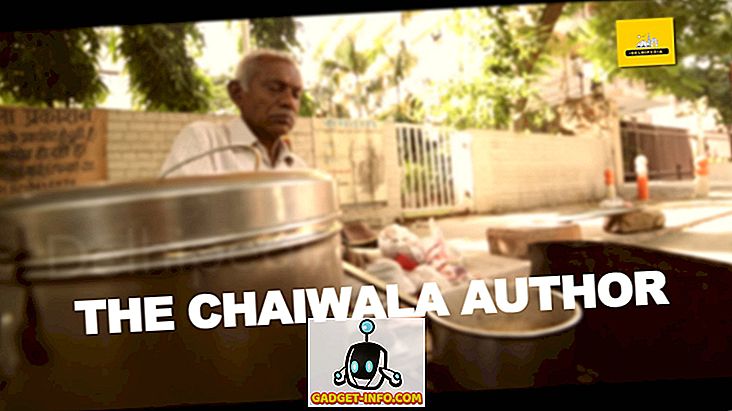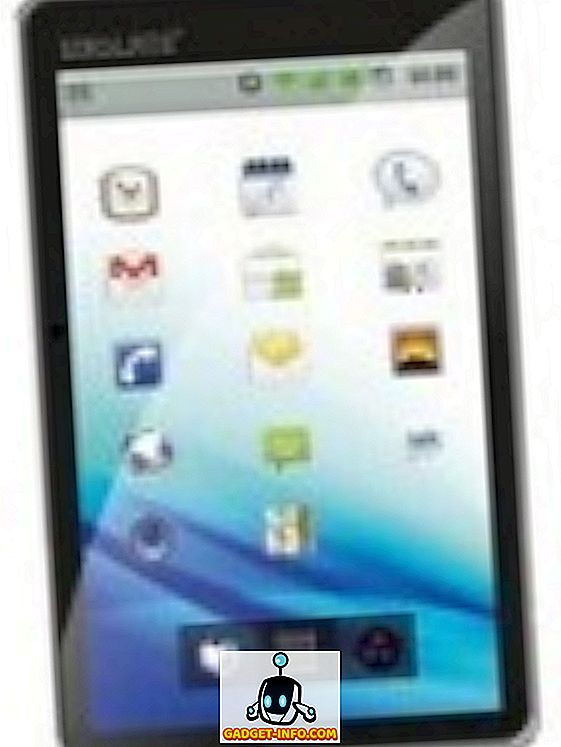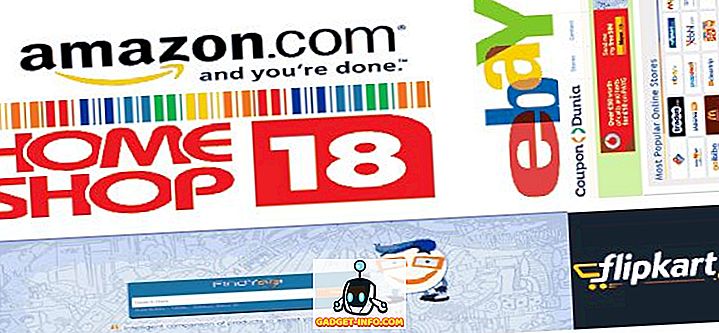Quando Apple ha lanciato il suo primo grande iPhone (iPhone 6 Plus), sapeva che le persone avrebbero difficoltà ad adattarsi alle nuove dimensioni dello schermo, soprattutto quando il più grande iPhone prima del lancio di iPhone 6 e 6 Plus sfoggiava uno schermo di soli 4 pollici. Per aiutare gli utenti a gestire il nuovo grande iPhone, Apple ha introdotto una nuova funzionalità Reachability. Basta toccare due volte il pulsante Home e la metà superiore dello schermo scorrerà verso il basso, permettendoti di interagire con l'interfaccia utente senza usare la lancetta dei secondi. Sul lato Android, alcuni produttori come Samsung e Huawei hanno la propria funzione di raggiungibilità chiamata modalità one-handed. Tuttavia, poiché Android non supporta questa funzione in modo naturale, la maggior parte di essi, inclusi i telefoni Pixel di Google, non supportano questa funzione. Inoltre, preferisco l'implementazione di Apple della modalità a una mano su ciò che è fatto da Samsung e Huawei. Quindi, in questo articolo ho intenzione di dirvi un metodo che è possibile utilizzare per ottenere la funzionalità Reachability simile a iPhone sul proprio dispositivo Android:
Ottieni funzionalità di Raggiungibilità di tipo iPhone su Android
Per ottenere la funzionalità di raggiungibilità simile a iPhone sul nostro dispositivo Android, useremo un'app di terze parti e comandi ADB . Il tutorial sarà abbastanza semplice, quindi seguilo e fallo funzionare in pochissimo tempo.
- Scarica e installa l'app Modalità a una mano dal Play Store.
- Ora avvia l'app e tocca avanti fino a raggiungere la pagina in cui è scritto "Istruzioni ADB" . È difficile perdere la pagina poiché è l'ultima pagina del processo di configurazione e presenta uno sfondo rosso accecante. Ora, se sei root, basta toccare il segno di spunta per completare il processo, tuttavia, se non sei rootato, segui.

4. Ora, con ADB installato sul computer, collegare il telefono ad esso con un cavo. Ora, lancia Terminale / Prompt dei comandi sul tuo computer e digita il seguente comando e premi invio / invio.
dispositivi adb

5. Una volta premuto Invio , dovresti vedere il tuo dispositivo rappresentato da un codice alfanumerico seguito dalla parola dispositivo, come mostrato nella figura qui sotto.

6. Ora, digita il seguente comando e premi invio / ritorno. Ricorda che il comando è sensibile al maiuscolo / minuscolo . Per evitare confusione, basta copiare e incollare il comando.
adb shell pm concede com.xda.onehandedmode android.permission.WRITE_SECURE_SETTINGS

7. Ora, scollegare il telefono dal computer e chiudere e riavviare l'app sul proprio smartphone. Per prima cosa, se l'app funziona o no. Toccare il pulsante "OFF" mostrato nell'immagine qui sotto. Dovrebbe dire "ON" ora.

8. Ora vai alla schermata iniziale e avvia qualsiasi app per vedere come appare in una sola mano .

9. Una volta, si è soddisfatti del test, è possibile acquistare l'app ($ 1, 99) tramite acquisti in-app per utilizzarla come soluzione personale in modalità one-hand. Inoltre è dotato di una bolla galleggiante che può essere posizionata ovunque sullo schermo. Ogni volta che vuoi attivare la modalità a una mano, tocca la bolla per attivarla.
Nota: non tutte le app supportano questa funzione, quindi troverai alcune app glitch quando usi la modalità a una mano con questa app.
Ottieni la modalità Raggiungibilità di iPhone su Android
Se possiedi un grande smartphone, la modalità Reachability di iOS ti sarà utile in molte situazioni. Tuttavia, dal momento che l'app viene pagata potresti non essere disposto a pagare per il servizio. In tal caso, è necessario considerare l'usabilità di questa funzionalità per il proprio scenario di caso d'uso particolare. Facci sapere nella sezione commenti qui sotto se trovi questa app abbastanza utile da spendere o meno. Inoltre, condividi con noi i tuoi problemi di possedere uno smartphone a grande schermo.